הכנסת קושחה חדשה | מדריך לצריבת קושחה מלאה לנוקיה C2 עם תוכנת Infinity BEST
-
צריבת קושחה מלאה לנוקיה C2 [לא ל-208]
שלום לכולם. ברוכים הבאים לפורום מתמחים טופ
היום נלמד איך צורבים ומחליפים קושחה מלאה למכשיר הנוקיה שברשותכם.
לצריבת קושחה כשרה למכשיר תקראו את המדריך הבא, אבל רק בסיום קריאת המדריך הזה, כאן תבינו איך עובדים עם תוכנת הצריבההמדריך נוצר כדי לעזור לאנשים בנושא הנוקיה.
אזהרה, אין להשתמש עם הידע שאתם קוראים כאן בשביל לקחת לאנשים כסף על הכשרה , לא לזה המדריך מיועד ונכתב בפירוש לא לשם כך!ראשית כל אני לא לוקח אחריות על שום שגיאה או מחיקה שקורה בעת המשחק שלכם בפלאפון, ועל כן רצוי לעבוד קודם עם פלאפון שאתם לא צריכים, או שגיביתם אותו באופן מלא.
אני מבקש לפני שאתם מתחילים תעברו על המדריך לפחות פעמיים כדי שתוודאו שאתם מבינים ,אני חוזר ואומר שאין לי אחריות על התוצאות!
עוד דבר אחד חשוב!!!
בווינדוס 10 נא לשנות את תאימות התוכנה לווינדוס 7 (עשו זאת ע"י לחיצה ימנית על הקובץ של התוכנה, מאפיינים, ובחירה בלשונית תאימות ווינדוס 7) כדי שהתוכנה לא תקרוס באמצע צריבה ותהפוך את הטלפון שלכם לחפץ דומם (זמנית).
בווינדוס 7 לפני הצריבה חובה לחבר את הטלפון למחשב כשהוא מכובה כדי שהוא יתקין את מנהלי ההתקן של המכשיר, אם לא תעשו את זה רוב הסיכויים שהתוכנה לא תקלוט את המכשיר בשביל הצריבה!
בווינדוס 10 אין צורך בזה, הדרייברים מותקנים מיידית והצריבה תתחיל רגע אחרי החיבור.אז בואו נתחיל!
ראשית כל נוריד את הקבצים והתוכנות הנצרכות.
דרייבר לחיבור
דרייבר לצריבה
תוכנת הצריבה - סיסמה לחילוץ התוכנה: מתמתחים
אם לא מזוהה לכם הפלאפון בתוכנה, נסו להוריד את הדרייברים הבאים:כעת נוריד את קבצי הקושחה המלאים:
אם תרצו להוריד את קבצי הקושחה הכשרים תורידו מכאן..בקושחה שתורידו ישנם שלושה קבצים עיקריים הנוגעים אלינו.
- הקושחה עצמה שאחראית על האנטנות והחומרה של הפלאפון בשם (ובעיקר בסיומת):
- קובץ השפה צלילים תמונות וגופני הפלאפון בשם:
(ב-PPM בסיומת מופיע עם עוד אות באנגלית לפי השפה (או השפות) שיש בתוכו).
ניתן להוסיף שפות ואף למחוק לפי הצורך תוכלו ללמוד על כך במדריך הזה.- קובץ מערכת הקבצים של נוקיה (מכיל בין השאר תיקיות יישומים ותפריטי הפלאפון וכד') בשם:
(הסיומת בנויה כך, לאחר האותיות image מופיע האות f המלמדת אותנו שהקבצים תומכים בשפת העברית, ומיד לאחריה מופיע קוד המוצר 059D660, שתוכלו למוצאו גם בלחיצה על כוכבית סולמית 0010 סולמית)
תאחסנו את הקבצים בתיקיה אחת לה תקראו "קושחה מלאה נוקיה C2".
לאחר שהתקנו את הדרייברים במחשב והתוכנת צריבה מחולצת בשולחן העבודה עלינו לגשת דבר ראשון להכנת התוכנה לצריבה, כלומר, מילוי כל השדות בתוכנה לצורך הצריבה:.
נפעיל את התוכנה שימו לב שתוכנת MobiMB אינה פועלת במחשב, מכיון ששני התוכנות מתנגשות ביחד, וזה לא יזהה את הפלאפון, ונעבור לשונית fleshing.
כעת, עלינו להכניס את הקבצים לתוכנת הצריבה בצורה הזו:
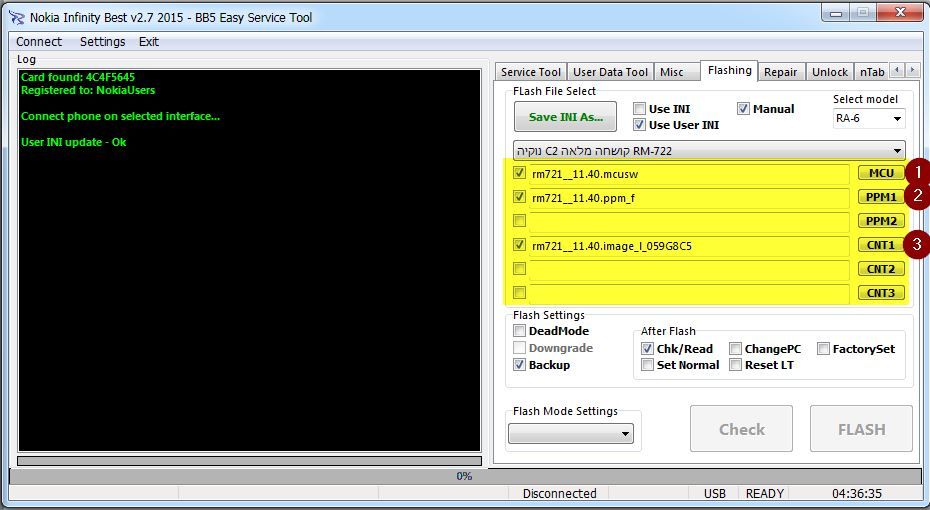
בתמונה רואים את המיקום שצריך להכניס את הקבצים.
בשורה הראשונה MCU נכניס את הקובץ בסיומת MCUSW.
בשורה השנייה PPM1 נכניס את הקובץ בסיומת PPM
בשורה הרביעית CNT1 נכניס את הקובץ בסיומת IMAGE
לאחר שהכנסתם את הקבצים המיועדים תוכלו לשמור את סדר ההכנסה בתוכנה על-מנת שבפעמים הבאות שתרצו לצרוב לא תצטרכו למלאות שוב את הנתיבים הללו, ע"י לחיצה על %(#33cc4a)[...Save INI As ואז תכניסו איזה שם שתזכרו להבא שמיועד ל-C2 לדוגמא נוקיה C2 קושחה מלאה RM-722.]
בתוכנה הזאת אתם לא חייבים לצרוב את כל שלושת הקבצים, אלא תוכלו לצרוב רק קובץ אחד, לדוגמא אם תרצו לצרוב את קובץ השפה (PPM) תוכלו להסיר את סימון ה"וי" הנמצא על יד שאר הקבצים שאינם נצרכים, אלא שיש לציין שבכדי לצרוב קובץ שפה (PPM) או מערכת קבצים (IMAGE), אתם תצטרכו לבחור גם בקובץ ה-MCU, בלעדיו התוכנה לא תצרוב שום דבר, אלא שתוכלו להסיר את ה"וי" ליד ה-MCU כאמור.
נוסיף ונאמר שאת הקושחה עצמה בסיומת MCUSW כמעט ולא צורבים, אלא אם כן יש לכם בעיה עם הפלאפון עצמה כגון שנכבה כל הזמן (גם לא חובה שזה בגלל זה) או שהשיחות מתנתקות ככשל בתוכנה ולא בחומרה או בשרת וכד'.
לתשומת ליבכם, אם תצרבו את קובץ ה-IMAGE יימחק לכם כל תוכן הפלאפון, כמו האנשי הקשר, ההודעות, ההערות, הלוח שנה, וכל הגלריה ועוד.
כך שאם יש לכם חומר על המכשיר תגבו זאת קודם ע"י התוכנות המיועדות לכך (אפשר אפי' ע"י BEST כפי שנלמד כאן)
אם תרצו לצרוב קושחה מלאה מקיפה, שימו לב שמסומן V ליד כל השורות שבהם שמתם קבצים (כמו בתמונה).
כעת, הכנות אחרונות לקראת הצריבה...
בכדי שלאחר הצריבה המכשיר שלכם יידלק על מצב רגיל ולא על מצב local, תסמנו "וי" על Set Normal כפי שמופיע בתמונה.
לאחר שסימנו את כל מה שנדרש אפשר לגשת לתהליך הצריבה.
לוחצים על כפתור ה FLASH .
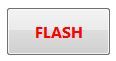
כעת, יש להמתין לצריבה, זה יכול לקחת זמן מה... בסוף תראו בחלונית את זה:
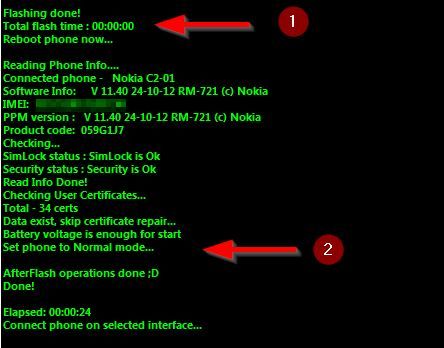
בחץ העליון (1) רשום הזמן שלקח לתוכנה לצרוב את הקבצים.
בחץ התחתון (2) מסומן את הוראת התוכנה לפלאפון לעבור למצב רגיל.
במקרה שבקטע הזה נעצר לכם התוכנה או שהיא לא מגיבה לא להילחץ זה קורה לפעמים תלוי בין מחשבים ומכשירים, פשוט לחכות חצי דקה עד 2 דק'.אם בכל זאת לא משתנה משהו פשוט תוציאו את הטלפון מהכבל תוציאו את הבטרייה ותכניסו בחזרה , הטלפון צריך להידלק כרגיל.
אם שכחתם לסמן את תיבת Set Normal תנווטו ללשונית Service Tool ושם ב-Phone Mode תבחרו ב-Normal, ואז לחצו על Set to.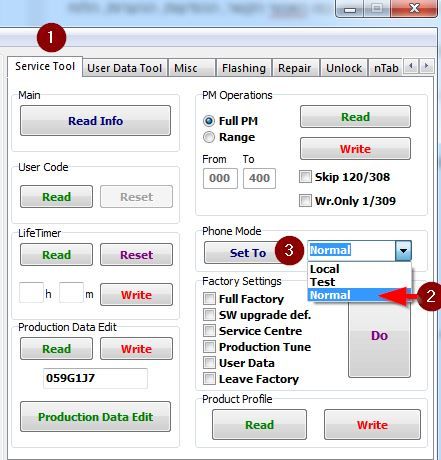
אם הגעתם לחלון הזה , כל הכבוד!
סיימתם את הצריבה בהצלחה ב100%:
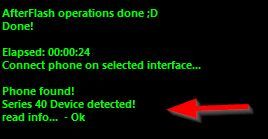
-
עכשיו נדבר על מקרים שהצריבה לא הלכה כדבעי.. ועל מקרים מיוחדים.
אם באמצע הצריבה התנתקה הפלאפון או שהקבצים היו פגומים וכל כיוצא בזה, והפלאפון לא נדלק... מה עושים?
או אם הפלאפון אינה נצרבת בשום אופן, כשמנסים לצרוב לו קושחה הוא מתכבה ונדלק מיד..
במקרה כזה תשתמשו עם אופציית Dead Mode, שזה אומר שהפלאפון ייצרב במצב מת.
הפלאפון כמובן חייב להיות מכובה לפני תהליך הצריבה.
נבחר את קבצי הצריבה כדלעיל, ואז נלחץ גם על תיבת הסימון הזאת:
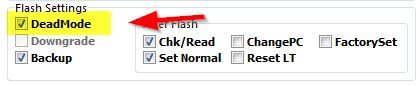
שימו לב שבצד שמאל למטה רשום Wait for phone כלומר התוכנה ממתינה לטלפון להתחיל את הצריבה , המספר שרשום פה הוא 2040 כלומר התוכנה תבטל את תהליך הצריבה בעוד 20.40 שניות.
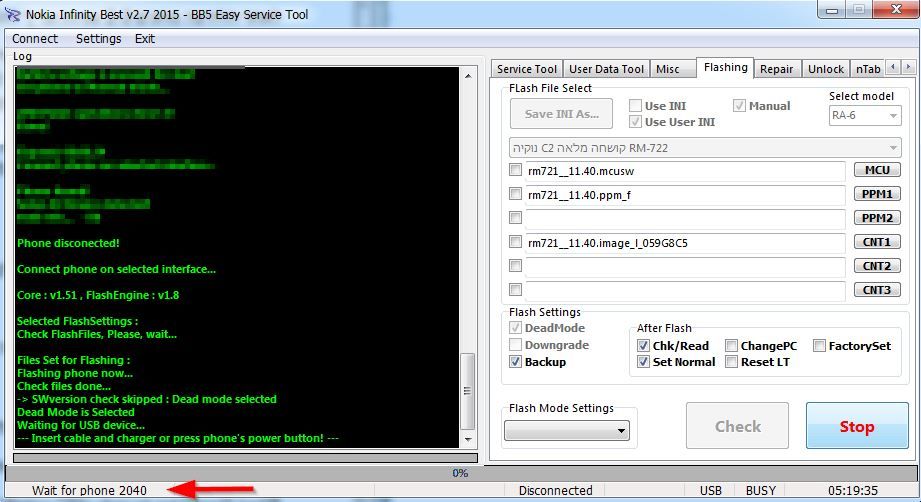
כעת חברו את המכשיר למחשב והתוכנה תתחיל לצרוב את הקושחה, באם התוכנה אינה מגיבה מיד, תלחצו לחיצה קצרצרה על המקש האדום של המכשיר.באם המחשב קורס באמצע הצריבה או שהצריבה לא הולכת, זה כנראה התנגשות דרייברים של נוקיה, בכדי לפתור את הבעיה הזאת, נווטו לתוכניות ותכונות בלוח הבקרה וחפשו שם למעלה בצד שמאל את המילה NOKIA:
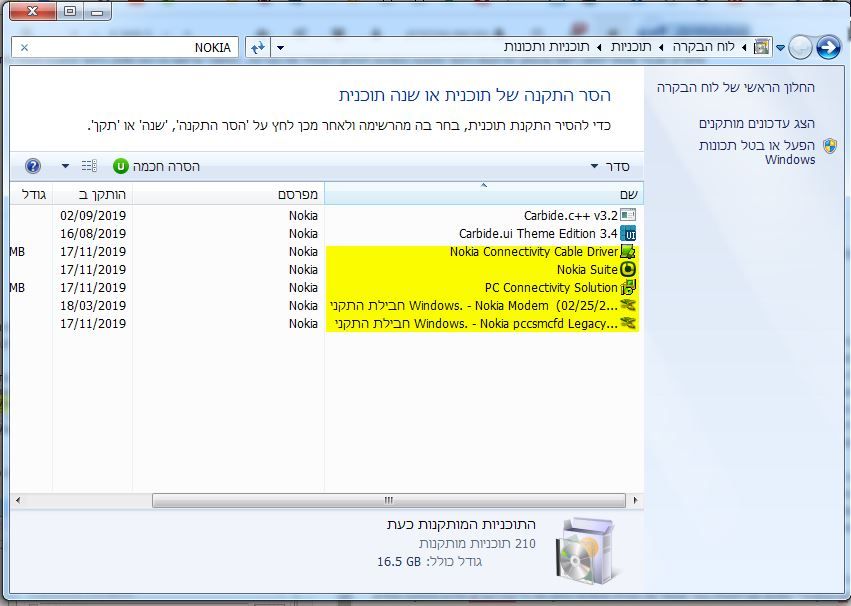
מחקו את כל הדרייברים שלכם והתקינו מחדש את הדרייבר שהובא במדריך למעלה..
בהצלחה. -
מ מדהים התייחס לנושא זה ב
-
D dshrppury התייחס לנושא זה ב
-
D dshrppury התייחס לנושא זה ב
-
ש שובי התייחס לנושא זה ב
-
ג גלגל התייחס לנושא זה ב
-
 ש שלמה ווייס התייחס לנושא זה ב
ש שלמה ווייס התייחס לנושא זה ב
-
א אברמי שוטלנד התייחס לנושא זה ב
-
א אני יודע התייחס לנושא זה ב
-
ר רב נחמן התייחס לנושא זה ב
-
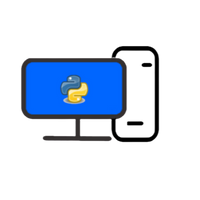 E ephraum tzvi התייחס לנושא זה ב
E ephraum tzvi התייחס לנושא זה ב
-
 ש שלמה ווייס התייחס לנושא זה ב
ש שלמה ווייס התייחס לנושא זה ב
-
C chaimd התייחס לנושא זה ב
-
 א אבי_770 התייחס לנושא זה ב
א אבי_770 התייחס לנושא זה ב
-
 ז זונדל התייחס לנושא זה ב
ז זונדל התייחס לנושא זה ב
-
א איש צדיק מידי התייחס לנושא זה ב
-
א איסתרק השלישי התייחס לנושא זה ב
-
K K.O.G התייחס לנושא זה ב
-
 א אלישי התייחס לנושא זה ב
א אלישי התייחס לנושא זה ב
-
י יצחק המלך והחכם התייחס לנושא זה
-
א אבי שוזר התייחס לנושא זה
-
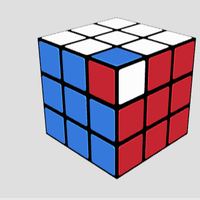 C cfopuser התייחס לנושא זה
C cfopuser התייחס לנושא זה
